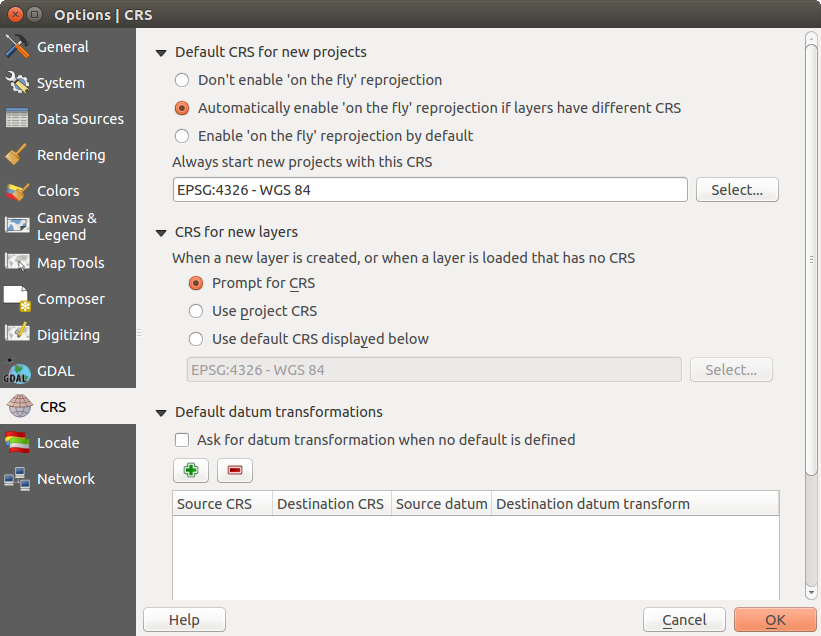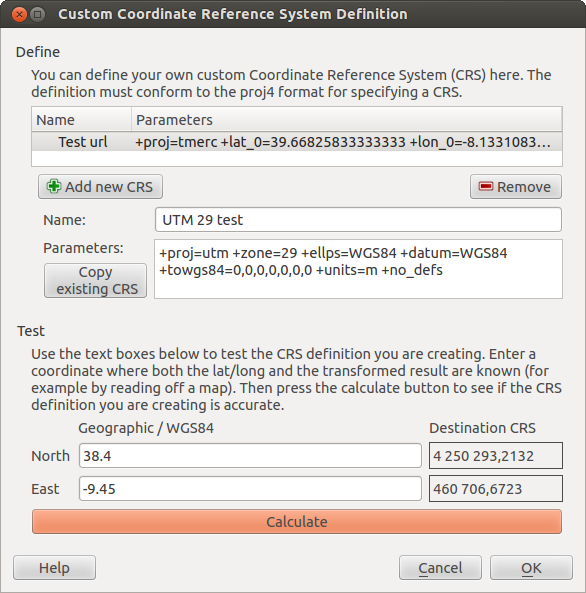.
Werken met projecties¶
QGIS geeft gebruikers de mogelijkheid om een globale en projectbrede CRS (Coördinaten Referentie Systeem) toe te voegen aan lagen die zelf geen CRS bevatten. Het is ook mogelijk om zelf een aangepast coördinaten referentiesysteem te maken en het ondersteunt gelijktijdige CRS transformaties van vector- en rasterkaartlagen. Dit geeft de gebruiker de mogelijkheid om lagen die verschillende CRS-en bevatten over elkaar heen te projecteren.
Overzicht ondersteuning van projecties¶
QGIS ondersteunt ongeveer 2700 bekende CRS-en. De definities van al deze Coördinaat ReferentieSystemen zijn opgeslagen in een SQLite database die onderdeel is van de installatie van QGIS. Normaal gesproken hoeven deze beschrijvingen niet te worden aangepast. Dit kan er zelfs voor zorgen dat hierdoor de ondersteuning van projecties faalt. Zelf gedefinieerde (aangepaste/Custom) CRS worden opgeslagen in een gebruikers database. Zie het onderdeel Aangepast Coördinaten ReferentieSysteem voor informatie over het beheren van aangepaste coördinaten referentiesystemen.
De in QGIS beschikbare CRS zijn gebaseerd op definities die zijn gepubliceerd door de European Petroleum Search Group (EPSG) en het Institut Geographique National de France (IGNF) die grotendeels zijn opgenomen in de ruimtelijke referentietabellen die gebruikt worden in GDAL. De EPSG ID zijn aanwezig in de database en kunnen gebruikt worden om een CRS te selecteren in QGIS.
Om de gelijktijdige CRS transformatie te gebruiken, dient voor alle kaartlagen een coördinaat referentiesysteem te zijn gedefinieerd of moet er een globale of een projectbrede CRS gedefinieerd zijn (gebruikt voor alle kaartlagen zonder CRS). Voor PostGIS-lagen gebruikt QGIS de ruimtelijke referentie die gebruikt is tijdens het aanmaken van de laag. Voor kaartgegevens die ondersteund worden door OGR, gaat QGIS uit van de aanwezigheid van onderdelen die de CRS definitie bevatten. Voor Shapefiles betekent dit dat er een bestand aanwezig moet zijn dat de Well Known Text (WKT) beschrijving van een CRS bevat. Dit projectiebestand heeft dezelfde basisnaam als de shapefile en wordt gevolgd door de bestandsextensie ‘.prj’. Voorbeeld, naast een shapefile met de naam alaska.shp dient ook een bijbehorend projectbestand met de naam alaska.prj te bestaan.
Wanneer u een nieuw CRS selecteert, zal de gebruikte lengte-eenheid mee veranderen in het tabblad Algemeen van het dialoogvenster  Projecteigenschappen onder het menu Project (Gnome, OSX) of menu Extra (KDE, Windows).
Projecteigenschappen onder het menu Project (Gnome, OSX) of menu Extra (KDE, Windows).
Globale specificatie projectie¶
QGIS gebruikt voor elk nieuw project de globale standaardprojectie. De standaard globale CRS na installatie van QGIS is EPSG:4326 - WGS 84 (proj=longlat +ellps=WGS84 +datum=WGS84 +no_defs). Deze globale CRS kan worden gewijzigd met behulp van de knop [Selecteren...] in het eerste gedeelte, wat gebruikt wordt om het standaard Coördinaten ReferentieSysteem voor nieuwe projecten in te stellen, zoals weergegeven in figure_projection_1. Deze keuze zal opgeslagen worden voor gebruik in volgende sessies van QGIS.
Figure Projection 1:
Wanneer u kaartlagen gebruikt die geen CRS bevatten, dan zult u moeten definiëren welk CRS QGIS moet gebruiken voor deze lagen. Dat kan met een globale of een project CRS op de tab CRS onder Extra ‣  Opties.
Opties.
De opties getoond in figure_projection_1 zijn:
 Vraag om CRS
Vraag om CRS Gebruik huidige project CRS
Gebruik huidige project CRS Gebruik het standaard CRS zoals hieronder getoond
Gebruik het standaard CRS zoals hieronder getoond
Wanneer u het coördinaten referentiesysteem voor een bepaalde laag zonder CRS informatie wilt definiëren, dan kunt u dat doen op de tab Algemeen van het dialoogvenster Eigenschappen van de raster- en vectoreigenschappen (zie Tabblad Algemeen voor raster en Tab Algemeen voor vector). Wanneer uw laag al een CRS heeft, zal dit getoond worden als in Het Menu Vector-eigenschappen .
Tip
CRS in de kaartlegenda
Klikken met de rechter muisknop op een laag in de Kaartlegenda (zie Legenda) geeft twee CRS snelkoppelingen. Instellen laag CRS zal direct de Ruimtelijk Referentie Systeem Keuze openen (zie figure_projection_2). Project CRS van laag overnemen zal het project-CRS instellen en gelijk maken aan de CRS van de geselecteerde laag
Gelijktijdige CRS transformatie gebruiken¶
QGIS ondersteunt gelijktijdige CRS transformatie voor zowel raster- als vectorkaartgegevens, deze is echter niet standaard geactiveerd. Selecteer het keuzevak  Gelijktijdige CRS transformatie gebruiken op de tab CRS van het dialoogvenster
Gelijktijdige CRS transformatie gebruiken op de tab CRS van het dialoogvenster  Projecteigenschappen.
Projecteigenschappen.
Er zijn drie manieren om dit te doen:
Selecteer
 Projecteigenschappen in het menu Project (Gnome) of Extra (KDE, Windows, OSX).
Projecteigenschappen in het menu Project (Gnome) of Extra (KDE, Windows, OSX).Klik op het pictogram
 CRS status in de linker benedenhoek van de statusbalk.
CRS status in de linker benedenhoek van de statusbalk.Zet Gelijktijdige CRS transformatie standaard aan, door op de tab CRS van het dialoogvenster Opties of het keuzevak
 Gelijktijdige CRS transformatie gebruiken te selecteren of Gelijktijdige CRS transformatie inschakelen indien kaartlagen verschillende CRS hebben.
Gelijktijdige CRS transformatie gebruiken te selecteren of Gelijktijdige CRS transformatie inschakelen indien kaartlagen verschillende CRS hebben.
Wanneer u al een laag hebt geladen, en u wilt Gelijktijdige CRS transformatie gebruiken, dan kunt u het beste de tab CRS van het dialoogvenster Projecteigenschappen openen, een CRS selecteren en daarna de optie  Gelijktijdige CRS transformatie gebruiken selecteren. Het pictogram
Gelijktijdige CRS transformatie gebruiken selecteren. Het pictogram  CRS status zal niet langer uit gegrijsd zijn en alle lagen zullen geprojecteerd worden naar de CRS die getoond wordt naast het pictogram.
CRS status zal niet langer uit gegrijsd zijn en alle lagen zullen geprojecteerd worden naar de CRS die getoond wordt naast het pictogram.
Figure Projection 2:
De tab CRS van het dialoogvenster Projecteigenschappen bevat vijf belangrijke onderdelen zoals getoond in Figure_projection_2 en die hieronder worden beschreven:
Gelijktijdige CRS-Transformatie gebruiken - dit keuzevak wordt gebruikt om de gelijktijdige CRS transformatie te (de)activeren. Indien niet geselecteerd zal elke laag getekend worden met behulp van de coördinaten zoals gelezen vanuit de gegevensbron en de onderstaande beschreven componenten zijn daarbij uitgeschakeld. Indien wel geselecteerd zullen de coördinaten van elke laag worden geprojecteerd naar het coördinaten referentie systeem zoals ingesteld voor het kaartvenster.
Filter — wanneer de EPSGcode bekend is, of de identificatie of de naam van een Coördinaten ReferentieSysteem, kunt u gebruik maken van een zoekterm om deze te vinden. Geef de EPSGcode, de identificatie of de naam op als zoekterm.
Recent gebruikte coördinaten referentie systemen — wanneer u bepaalde CRS-en vaker gebruikt, dan zullen deze getoond worden onder in de tabel van het dialoogvenster Projectie. Klik op één van deze items om het daarbij behorende CRS te selecteren.
Coördinaten Referentie Systeem — Dit is een lijst van alle CRS-en die ondersteund worden door QGIS, inclusief geografische, geprojecteerde en zelf gedefinieerde coördinaten referentie systemen. Om een CRS in te stellen, selecteer deze uit de lijst door de bijbehorende lijst uit te klappen en het CRS te selecteren. Het actieve CRS is vooraf geselecteerd.
Proj4 text — Dit is de CRS-tekst die gebruikt wordt door de PROJ.4 projectie engine. Deze tekst is alleen-lezen en wordt ter informatie gegeven.
Tip
Dialoogvenster Projecteigenschappen
Wanneer u het dialoogvenster Projecteigenschappen opent via het menu Project, dan moet u vervolgens de tab CRS selecteren om de instellingen voor het CRS te bekijken.
Het openen van het dialoogvenster via het pictogram  CRS status zal direct de tab CRS openen.
CRS status zal direct de tab CRS openen.
Aangepast Coördinaten ReferentieSysteem¶
Indien QGIS niet het coördinaten referentie systeem levert dat u nodig heeft, kunt u zelf een CRS maken. Kies, om een CRS te maken,  Aangepast CRS via het menu Extra. Zelf gemaakte CRS-en worden opgeslagen in een gebruikersdatabase van QGIS. Deze database bevat ook de Favoriete plaatsen (spatial bookmarks) en andere eigen instellingen.
Aangepast CRS via het menu Extra. Zelf gemaakte CRS-en worden opgeslagen in een gebruikersdatabase van QGIS. Deze database bevat ook de Favoriete plaatsen (spatial bookmarks) en andere eigen instellingen.
Figure Projection 3:
Zelf een CRS in QGIS maken vereist wel dat u de functiebibliotheek voor projecties PROJ.4 moet begrijpen. Om te beginnen, verwijzen we naar Cartographic Projection Procedures for the UNIX Environment - A User’s Manual by Gerald I. Evenden, U.S. Geological Survey Open-File Report 90-284, 1990 (beschikbaar via ftp://ftp.remotesensing.org/proj/OF90-284.pdf ).
Deze handleiding beschrijft het gebruik van proj.4 en de daarbij horende ‘command line utilities’. De cartografische parameters die gebruikt worden voor proj.4 worden beschreven in de gebruikershandleiding en deze kunnen ook worden gebruikt in QGIS.
Het dialoogvenster Definitie aangepast Coördinaten Referentie Systeem heeft slechts twee parameters nodig om een gebruikers CRS te maken:
Een beschrijvende naam
De cartografische parameters in indeling voor PROJ.4
Klik, om een nieuw CRS te maken, op de knop ![]() Nieuwe CRS toevoegen en geef een beschrijvende naam en de parameters voor het CRS op.
Nieuwe CRS toevoegen en geef een beschrijvende naam en de parameters voor het CRS op.
Let daarbij op dat Parameters moet beginnen met +proj= om een nieuw Coördinaten ReferentieSysteem te maken.
U kunt de opgegeven parameters voor het CRS testen om te zien of deze goede resultaten geven. geef, om dit te doen, bekende coördinaten in waarden lat/long voor WGS84 op in de velden Noord en Oost. Klik op [Bereken] en vergelijk de resultaten met de bekende waarden in uw Coördinaten ReferentieSysteem.
Standaard datumtransformaties¶
Gelijktijdige CRS-transformatie gebruiken is afhankelijk van het feit om in staat te zijn gegevens te transformeren naar een ‘standaard CRS’, en QGIS gebruikt WGS84. Voor enkele CRS-en zijn er een aantal transformaties beschikbaar. QGIS stelt u in staat de gebruikte transformatie te definiëren, anders gebruikt QGIS een standaard transformatie.
Op de tab CRS onder Extra ‣  Opties kunt u:
Opties kunt u:
QGIS instellen om u te vragen wanneer het een transformatie moet definiëren met behulp van
 Vraag naar datumtransformatie als geen standaard is gedefinieerd
Vraag naar datumtransformatie als geen standaard is gedefinieerdeen lijst van standaarden voor transformaties van gebruikers bewerken.
QGIS laten vragen welke transformatie te gebruiken door een dialoogvenster te laten openen met PROJ.4-tekst weergegeven die de bron- en doeltransformatie beschrijft. Verdere informatie kan worden gevonden door de muis boven een transformatie te houden. Standaarden van gebruikers kunnen worden opgeslagen door te selecteren  Selectie onthouden.
Selectie onthouden.